Nextcloud 11 mit Dropbox
Hier finden Sie eine Schritt-für-Schritt-Anleitung, wie man ein Dropbox-Konto (oder auch mehrere) zum Nextcloud-Konto hinzufügen kann. Dies ist ganz praktisch, wenn man z. B. mehrere Dropbox-Konten hat und diese als Gesamtheit ansprechen möchte und synchronisieren muss.
Mit ein paar Kniffen lässt sich das Dropbox-Konto zum Nextcloud-Konto hinzufügen, vorausgesetzt der Nextcloud-Administrator hat das Hinzufügen von externem Speicher erlaubt.
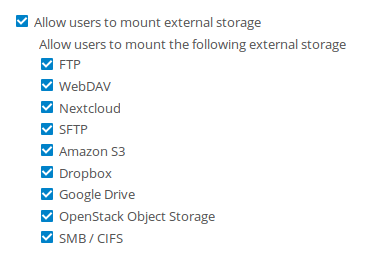
Wenn Sie in Ihrem Nextcloud-Konto in den persönlichen Einstellungen (hier weiter unten detailliert beschrieben) Externer Speicher sehen, ist dies der Fall und Sie können Ihr
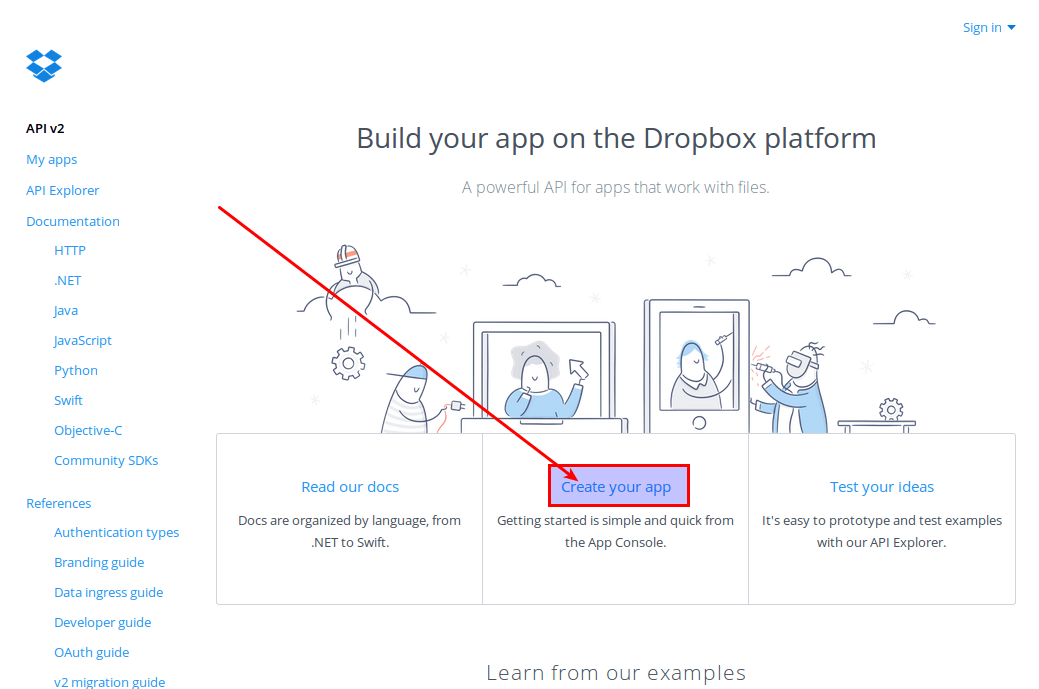
Dropbox-Konto zum Nextcloud-Konto hinzufügen.
Das Hinzufügen der Dropbox zu Nextcloud ist etwas komplizierter als das der Windows-Freigabe, da zuerst eine Dropbox-App generiert werden muss. Besuchen dazu Sie die Seite https://www.dropbox.com/developers und klicken Sie auf Create your app.
Die Dropbox wird Sie nun nach Ihren Zugangsdaten fragen.
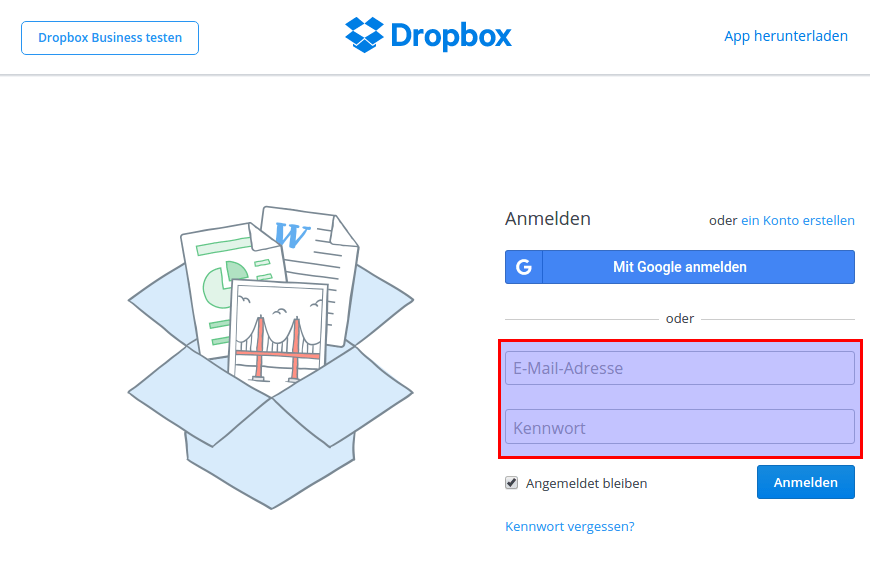
Geben Sie Ihre E-Mail-Adresse und Ihr Kennwort ein und klicken auf Anmelden.
Wählen Sie auf der darauf folgenden Seite bei 1. Choose an API die Auswahl Dropbox API.
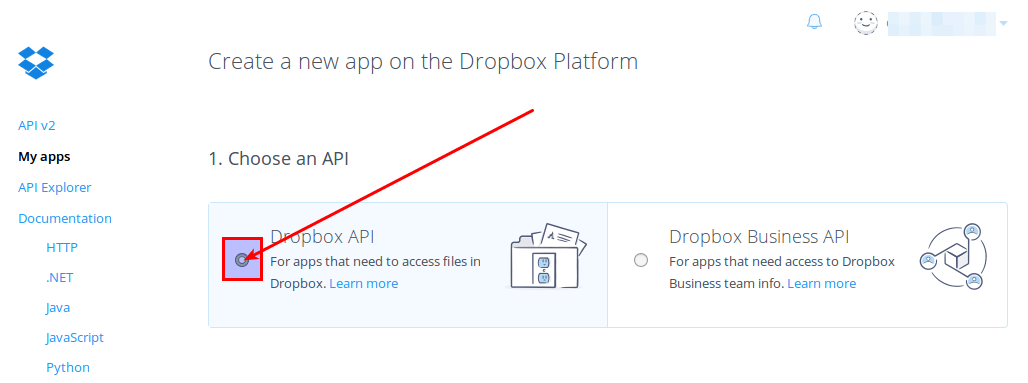
Wählen Sie im nächsten Schritt bei 2. Choose the type of access you need die Auswahl Full Dropbox.
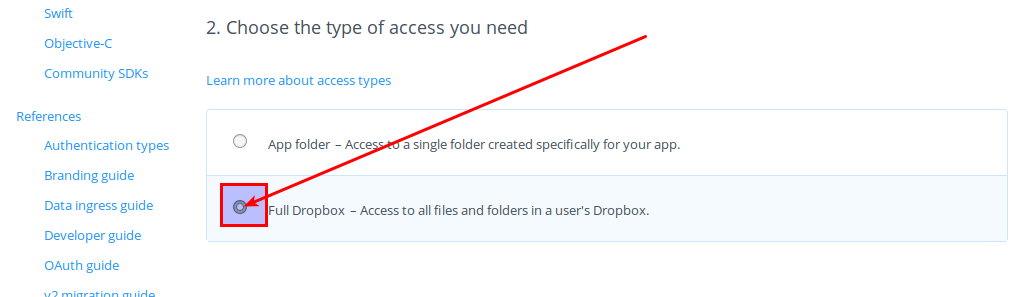
Geben Sie danach bei 3. Name your App einen beliebigen Namen für Ihre Dropbox-App ein. In diesem Beispiel heisst die App Bungalow. Klicken Sie dann auf Create App.
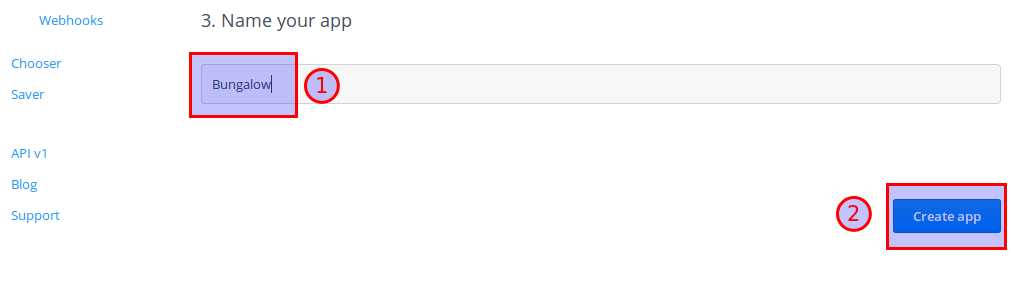
Jetzt ist Ihre Dropbox-App erstellt.
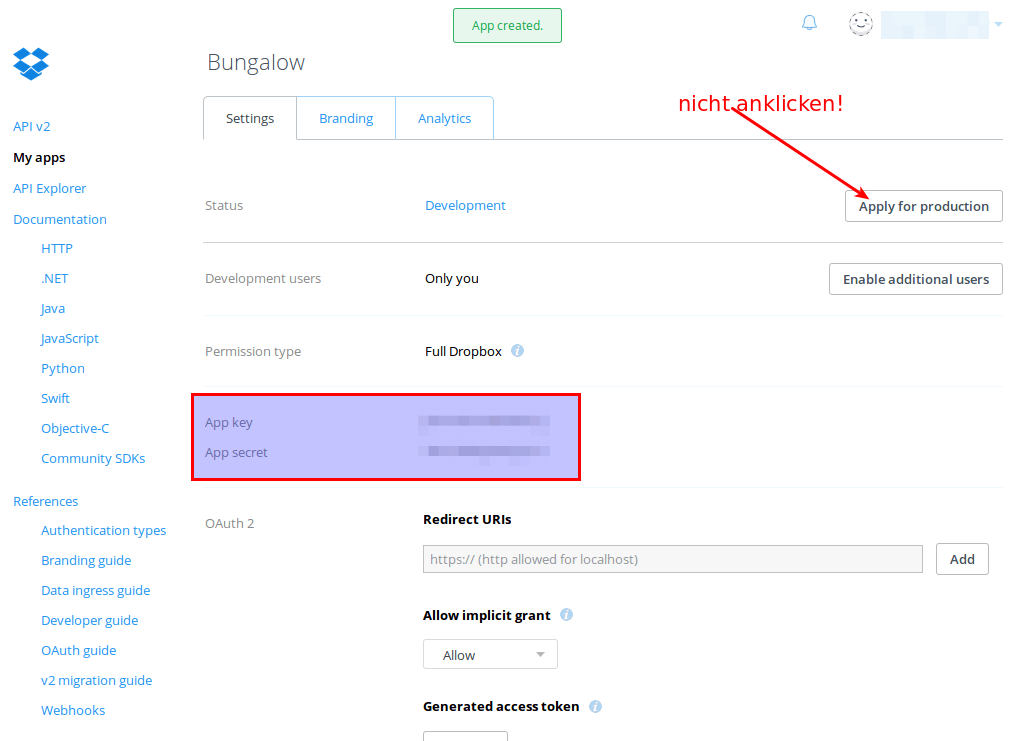
Klicken Sie bei Status: Development nicht auf Apply for production – dies würde Ihre App öffentlich machen.
Für Nextcloud werden lediglich App key und App secret benötigt. Der Bereich ab OAuth2 ist in diesem Fall nicht relevant, da Nextcloud die Dropbox-Authentifizierung mit OAuth1 macht.
Melden Sie sich nun mit dem Browser in Ihrem Nextcloud-Konto an und klicken rechts oben im Menü auf Persönlich.
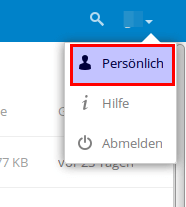
Dies öffnet die Seite für persönliche Einstellungen. Klicken Sie hier zuerst auf Externer Speicher, dann auf Speicher hinzufügen und wählen Sie aus der Auswahlliste Dropbox aus.
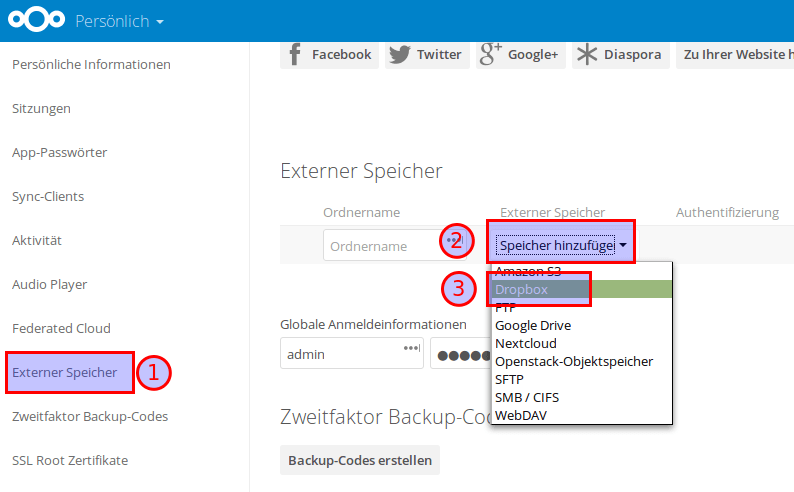
Wählen Sie nun einen Namen für den externen Speicher. Extern – Dropbox ist sicherlich eine gute Wahl. Wenn Sie mehrere Dropboxen haben, ist es sicher sinnvoll, auch die E-Mail-Adresse anzuhängen. Geben Sie noch den zuvor gewonnenen App key und App secret ein. Achtung auf die kleine Fußangel! App secret lässt sich von der Dropbox-Seite nicht kopieren, man muss es abtippen.
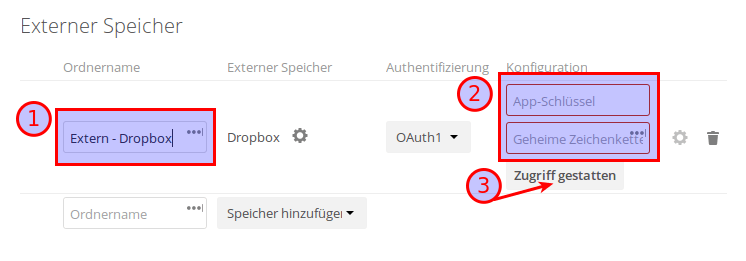
Klicken Sie nun auf Zugriff gestatten. Sind App key und secret richtig eingegeben, bittet Sie die Dropbox um Autorisierung Ihrer App.
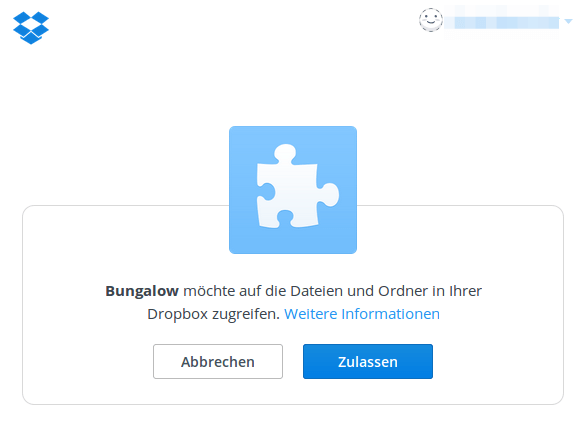
Klicken Sie auf Zulassen.
Gratulation! Sie haben jetzt Ihr Dropbox-Konto zu Ihrem Nextcloud-Konto hinzugefügt.
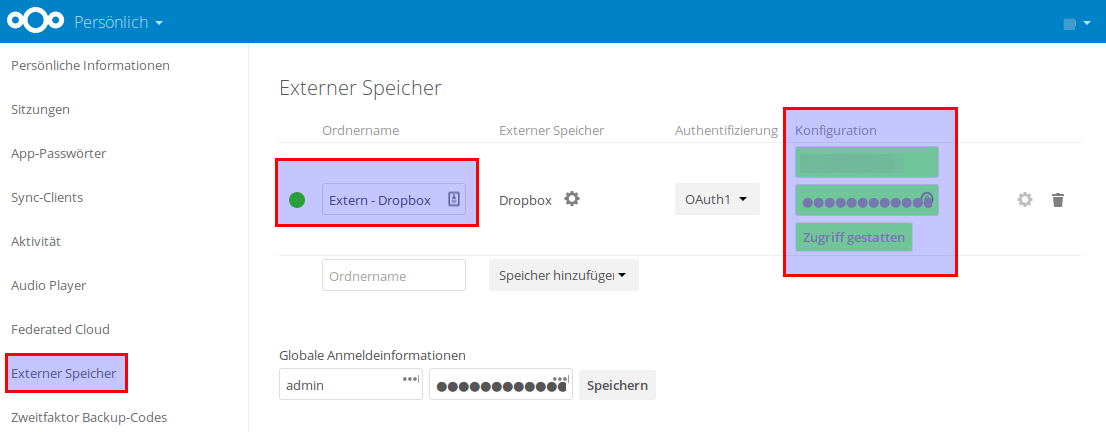
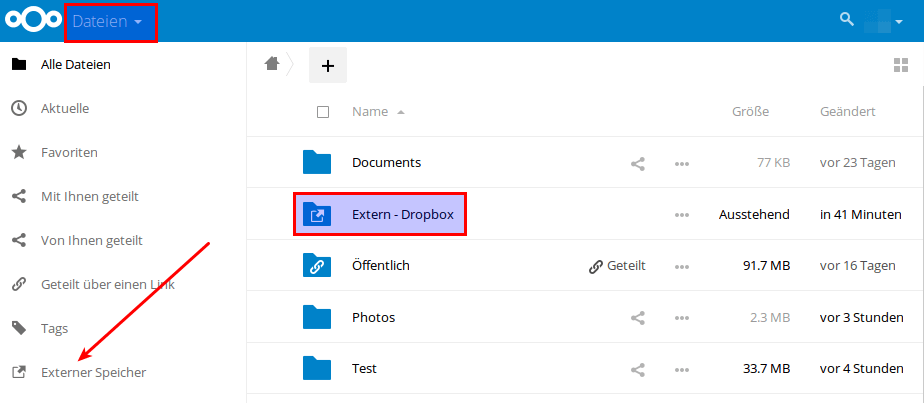
Haben Sie den Nextcloud-Desktopsynchronisationsclient installiert, wird ab sofort auch das Dropbox-Konto synchronisiert.
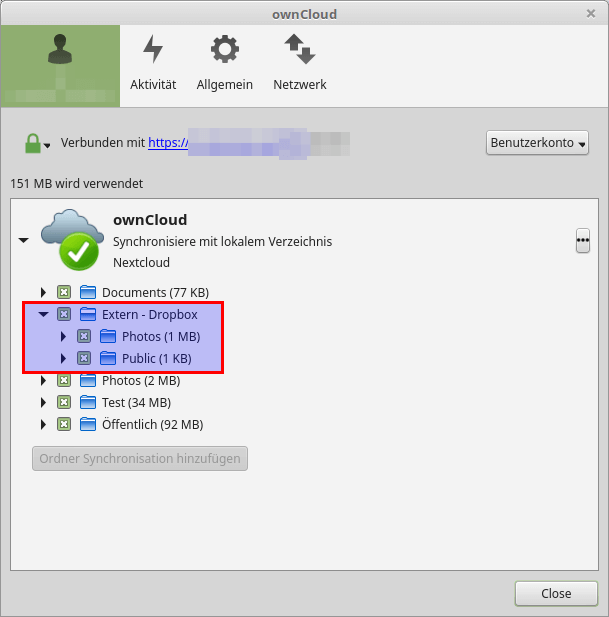
Der Dropbox-Synchronisationsclient ist jetzt nicht mehr notwendig und kann deinstalliert werden. Natürlich auch am Smartphone!
